Opravte pád, zpoždění, koktání a zamrzání atomového srdce při startu
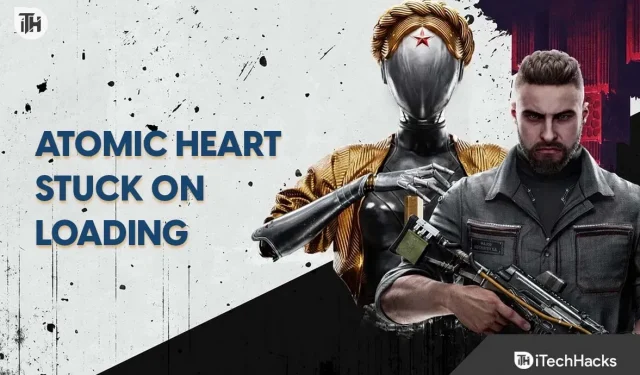
Atomic Heart je nová generace FPS RPG vydaná pro hráče. Hráči hlásí, že hra je ve skutečnosti velmi působivá a líbí se jim herní koncept v ní implementovaný. Více než milion uživatelů si hru stáhlo do svých systémů a začalo ji hrát. Někteří uživatelé se však potýkají s některými běžnými problémy s hrou.
Tisíce uživatelů hlásily, že Atomic Heart padá, zaostává a nenahrává se správně na jejich systému. Uživatelé nemohou hrát hru kvůli problémům. Všechny jsou však běžné problémy a lze je snadno opravit pomocí jednoduchých metod odstraňování problémů. Tento příspěvek vás provede tím, jak můžete vyřešit problém ve vašem systému. Přečtěte si prosím pozorně tuto příručku, abyste bez problémů vyřešili problémy na svém zařízení a mohli hru bez problémů začít hrát.
Proč Atomic Heart havaruje, zpožďuje a zamrzá při spouštění na mém PC?
Hru si v poslední době stáhlo mnoho uživatelů a ihned po instalaci se začali potýkat s různými problémy. Může to být způsobeno chybami v nedávno vydané hře nebo je pravděpodobné, že se jedná o běžný problém, který se vyskytuje kvůli problému s vaším systémem. Existuje mnoho možných příčin selhání, zamrznutí a problémů se spouštěním. Některé z nich jsme uvedli níže, tak si je přečtěte.
- Systém, na kterém jste hru nainstalovali, nesplňuje minimální systémové požadavky pro spuštění hry.
- Existují určité problémy s připojením k internetu.
- V souborech hry chybí některé důležité soubory.
- V počítači stále používáte zastaralý grafický ovladač.
- Windows Firewall a Antivirus způsobují problémy se spouštěním hry.
- Hra nedostává dostatek požadovaných zdrojů ke spuštění ve vašem systému.
Opravte pád, zpoždění, zadrhávání a zamrzání při načítání Atomic Heart

Doufáme, že nyní chápete, proč se můžete setkat s různými problémy s Atomic Heart na vašem PC. Nyní uvedeme jednoduché způsoby, jak můžete problém vyřešit bez jakýchkoli potíží. Proto nezapomeňte správně zkontrolovat cesty, protože s jejich pomocí budete schopni vyřešit problémy.
Zkontrolujte systémové požadavky
Před stažením jakékoli hry musí uživatelé zkontrolovat systémové požadavky. Pokud si stáhnete jakoukoli hru, aniž byste porovnali systémové požadavky hry s vaším PC, uděláte velkou chybu.

Je to proto, že hra, která je vydána v obchodě, vyžaduje vysokou grafiku, RAM, nejnovější ovladače, procesory atd. Pokud je váš počítač nemá, budete se s hrou setkávat s různými problémy, které mohou vést k většímu zklamání. Proto doporučujeme zkontrolovat systémové požadavky, abyste se takovým problémům vyhnuli. Níže jsme uvedli požadavky, takže se na ně podívejte.
minimální systémové požadavky
- Další poznámky: 30 snímků za sekundu, 1920 × 1080 na nízké úrovni
- DirectX: Verze 12
- Grafika: 4 GB VRAM, NVIDIA GeForce GTX 960 nebo AMD Radeon R9 380
- Paměť: 8 GB RAM
- OS: Windows 10 (verze 20H1 nebo novější, 64bitové verze)
- Procesor: AMD Ryzen 3 1200 nebo Intel Core i5-2500
- Úložiště: 90 GB volného místa
doporučené systémové požadavky
- Další poznámky: Doporučeno SSD, 60 snímků za sekundu, 1920 × 1080 v ultra
- DirectX: Verze 12
- Grafika: 8 GB VRAM, AMD RX 6700 XT nebo NVIDIA GeForce RTX 2070
- Paměť: 16GB RAM
- OS: Windows 10 (verze 20H1 nebo novější, 64bitové verze)
- Procesor: AMD Ryzen 5 2600X nebo Intel Core i7-7700K
- Úložiště: 90 GB volného místa
Restartujte hru
Pokud ke spuštění hry bez problémů používáte systém se specifikacemi a stále dochází k neočekávaným chybám, zkuste hru restartovat. Selhání, žádné načítání a problémy se zamrzáním mohou také nastat, pokud se hra nespustila správně kvůli chybě ve spouštěcích souborech. Zkuste tedy hru restartovat a zkontrolujte, zda je problém vyřešen.
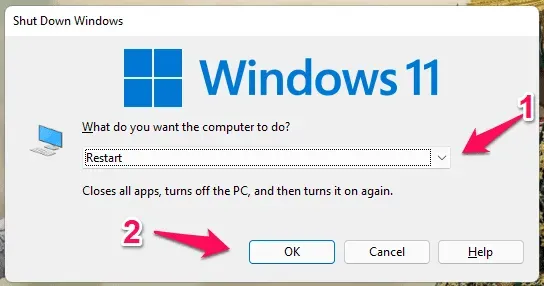
Pokud problém přetrvává, můžete také zkusit restartovat systém. Problém může také nastat, pokud jsou problémy se spouštěcími soubory vašeho systému. Proto restartujte zařízení a zkontrolujte, zda funguje nebo ne.
Zkontrolujte připojení k internetu
Ti, kteří se chtějí při hraní vyhnout problémům s latencí, by se měli ujistit, že jsou připojeni k rychlému a bezpečnému připojení k internetu, které poskytuje větší šířku pásma, rychlost stahování a odesílání. Atomic Heart je velká hra s tisíci komponentami, které ke správnému fungování vyžadují připojení k internetu.
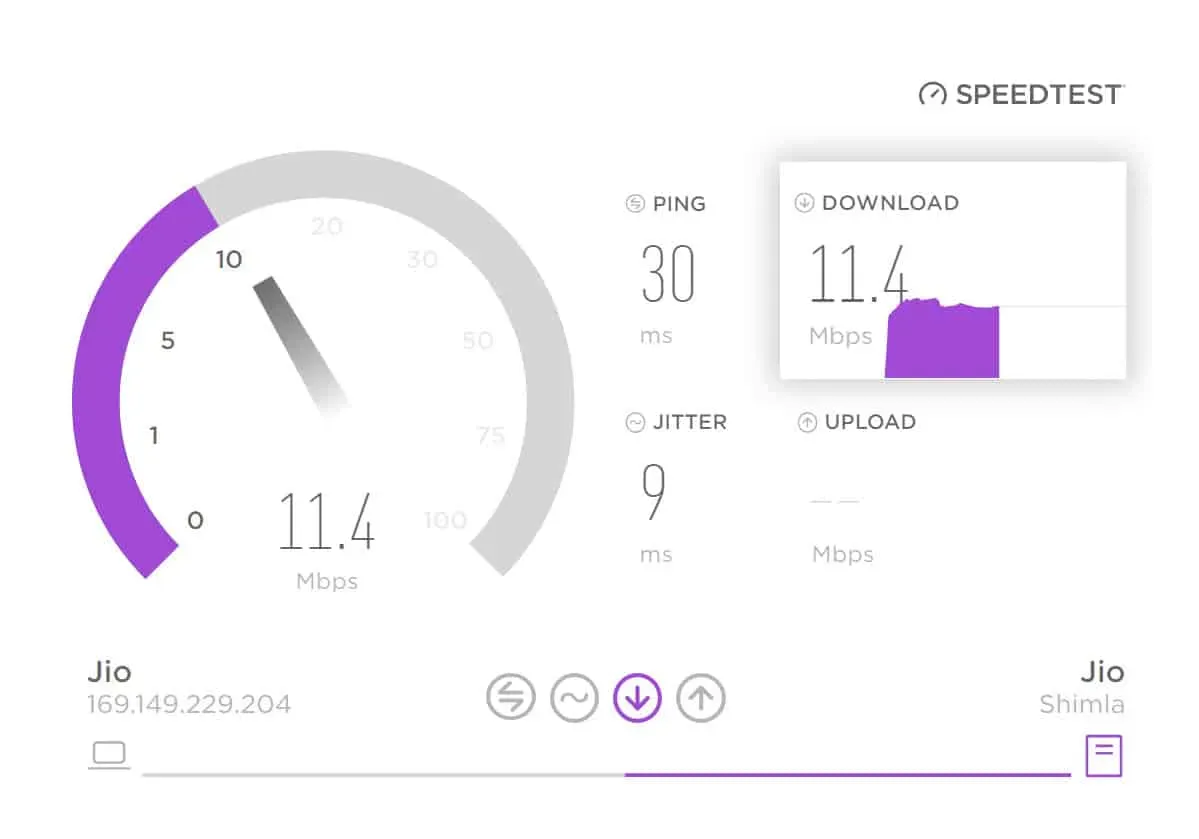
Myslíte si, že hra bude fungovat správně, pokud váš systém nebude připojen k vysokorychlostnímu internetu? Očividně ne. Proto vám doporučujeme otestovat rychlost internetu pomocí testeru rychlosti internetu. Můžete také navštívit tento příspěvek a zjistit, jak zkontrolovat rychlost připojení k internetu.
Aktualizujte zastaralé ovladače
Aktualizace, které dostáváme na naše Windows, vždy odkládáme. Ať už se jedná o aktualizaci ovladače nebo velkou aktualizaci systému Windows, musíme aktualizovat na nejnovější verzi, abychom se vyhnuli pádům, zamrzání a problémům s načítáním a mohli hru hrát bez problémů.
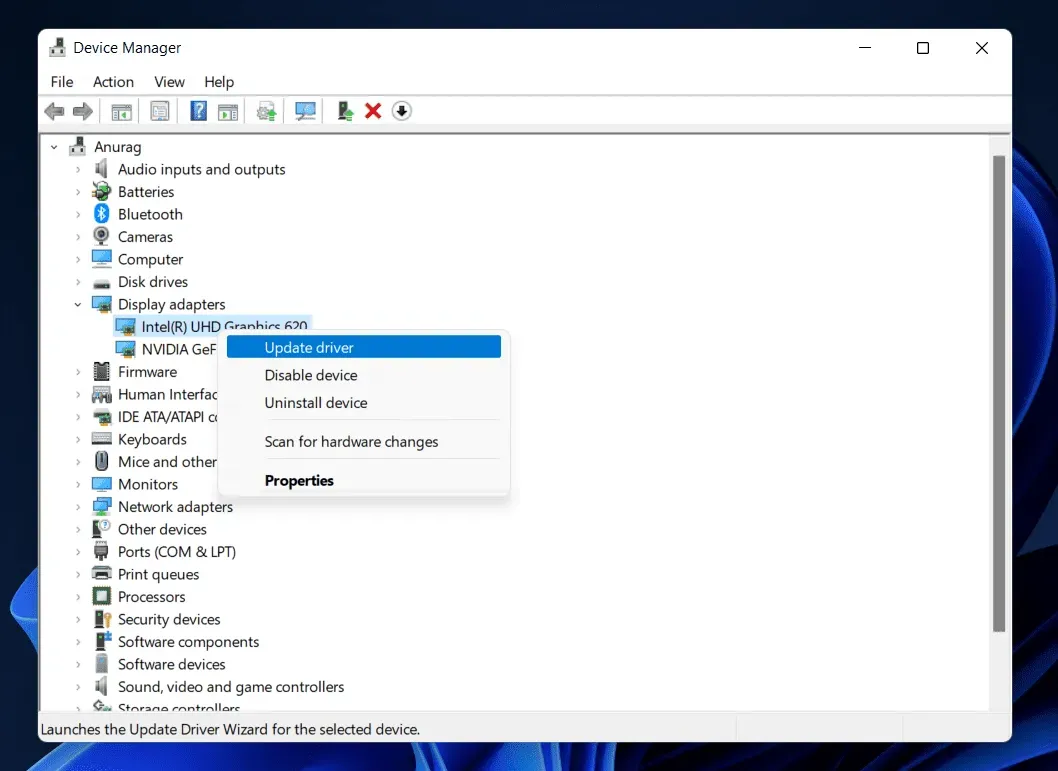
Síťové a grafické ovladače patří k nejdůležitějším ovladačům, které je potřeba aktualizovat, aby hra běžela bez problémů. Pokud jste dlouho neaktualizovali grafický nebo síťový ovladač na vašem PC, měli byste to zkusit. Můžete to snadno provést pomocí kroků, které uvádíme níže.
- Otevřete Správce zařízení ve vašem systému.
- Nyní dvakrát klikněte na Network/Video Adapters.
- Tam uvidíte různé ovladače.
- Klepněte pravým tlačítkem myši na ovladač a vyberte Aktualizovat ovladač. To je vše.
- Nyní postupujte podle pokynů na obrazovce a aktualizujte ovladač. Poté počkejte na dokončení procesu.
- Udělejte to pro síťový i grafický ovladač a poté restartujte počítač.
- Znovu zkontrolujte, zda hra funguje správně.
Zavřete procesy na pozadí
Atomic Heart vyžaduje hodně paměti RAM, grafiky a místa na disku, aby hra správně fungovala. Pokud zdroje vašeho systému nejsou volné, pak hra nebude fungovat správně nebo je dokonce možné, že začne padat. Je to proto, že na pozadí našeho systému stále běží mnoho procesů. Stále běží, abychom mohli bezproblémově pracovat na našem systému.
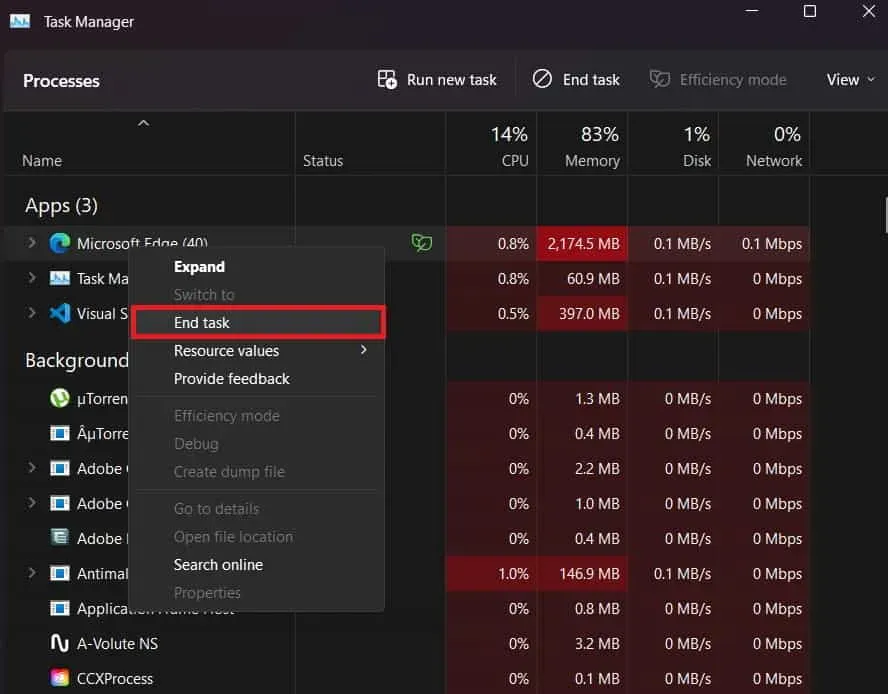
Procesy na pozadí však mohou spotřebovat spoustu zdrojů, kvůli kterým hra nebude fungovat správně. Doporučujeme vždy, když se chystáte spustit hru, před spuštěním zavřít všechny nepotřebné procesy na pozadí, které běží. To lze snadno provést pomocí Správce úloh. Tak to udělejte a zkontrolujte, zda vám to funguje nebo ne.
Zkontrolujte nastavení hry
Pokud ve hře používáte vysoké nastavení grafiky, může to také způsobit problémy se zpožděním. Je to proto, že existuje možnost, že nastavení grafiky, které jste pro hru vybrali, nemusí být kompatibilní s vaším systémem. K tomuto problému může dojít, i když má váš systém doporučené systémové požadavky. Proto vám doporučujeme, abyste zkusili změnit nastavení grafiky ve hře. Můžete to zkusit změnit, abyste se vyhnuli problémům s latencí. Při změně nastavení grafiky také pravidelně kontrolujte, která nastavení vám nejlépe vyhovují.
Zkontrolujte selhání serveru
Pokud dochází k zamrzání nebo k žádným problémům s načítáním, může to být také způsobeno problémy se serverem nebo zadní částí hry. Atomové srdce bylo hráčům vydáno nedávno. Hru si stáhly miliony uživatelů. Je možné, že kvůli vysokému provozu může hra zaznamenat výpadky serveru a vy můžete zaznamenat pád nebo žádný problém se stahováním.
V takovém případě vám doporučujeme, abyste i nadále kontrolovali oficiální účty sociálních médií a webové stránky vydavatelů, protože vám tam dají vědět. Budou také hlásit problém a kdy bude opraven. Takže průběžně kontrolujte aktualizace, abyste zjistili stav. Tyto problémy jsou obvykle vyřešeny do 24 hodin, takže se již nemusíte starat.
Vypněte bránu Windows Firewall a antivirus
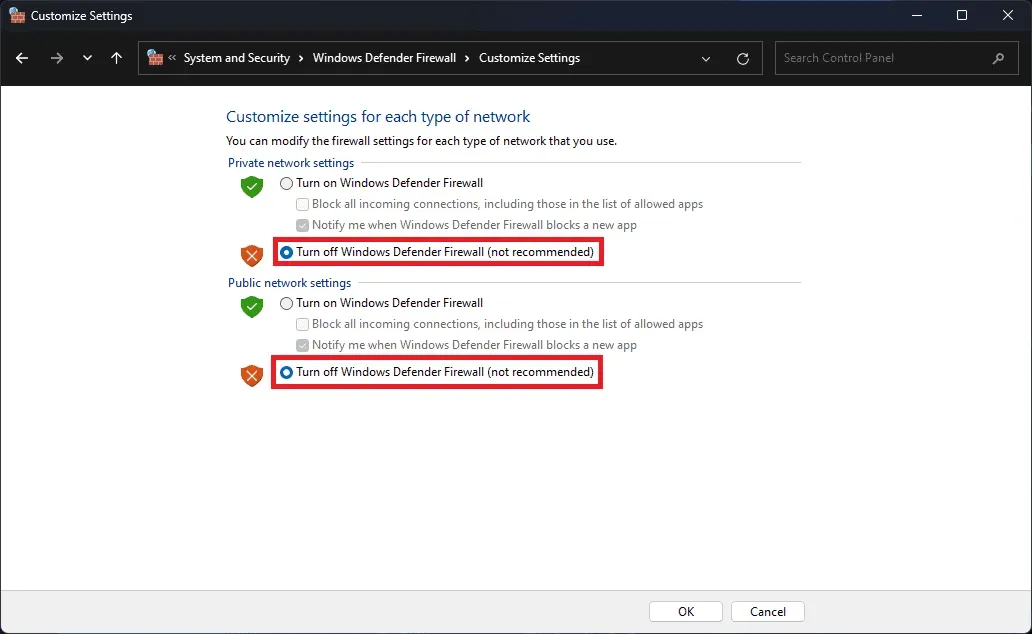
Mnoho uživatelů hlásilo problémy s pádem hry. Dalšími důvody, proč se s tímto problémem můžete setkat, jsou Windows Firewall a Antivirus. V případě, že to nevíte, brána Windows Firewall zkontroluje odpovědi, které obdrží od webového serveru třetí strany.
Pokud brána Windows Firewall zjistí nějaké problémy nebo negativní odpovědi ze serveru, zablokuje hru v přijímání dalších odpovědí, takže k tomuto problému dojde. Proto doporučujeme, abyste v této situaci zkusili vypnout bránu Windows Firewall. Chcete-li zakázat bránu Windows Firewall, můžete se podívat na tuto příručku.
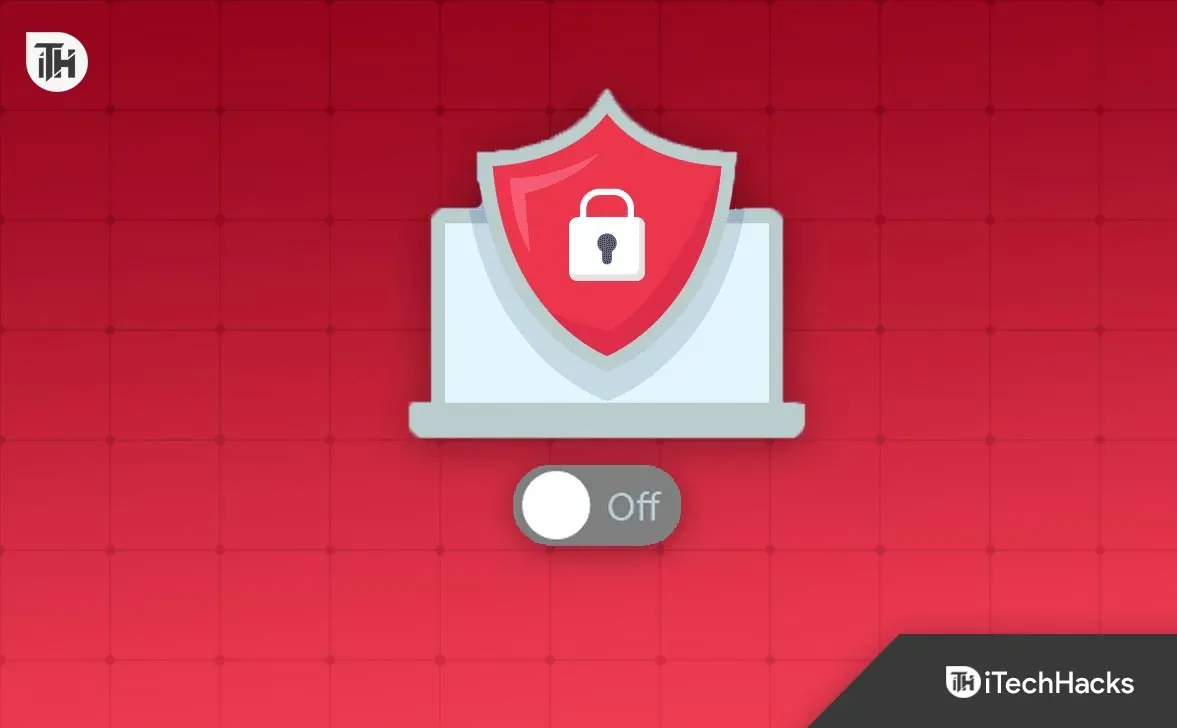
Pokud hra po provedení tohoto postupu začne správně fungovat, je brána Windows Firewall v konfliktu s hrou. Pokud však hra neběží, musíte antivirus vypnout. Antivirus je software, který instalujeme k ochraně systému před online hrozbami a viry. Antivir tedy také zablokuje aplikaci v přijímání odpovědí a vy budete čelit problému. Chcete-li tento problém vyřešit, musíte v počítači zakázat antivirový program. Chcete-li to provést, můžete si přečíst našeho specializovaného průvodce.
Upgradujte RAM
Případně se můžete pokusit problém vyřešit upgradem paměti RAM. Pokud je váš systém menší než doporučená nebo ekvivalentní RAM na vašem PC, doporučujeme vám upgradovat další volné sloty, abyste vyřešili zpoždění a žádný problém s bootováním. Tyto problémy jsou také způsobeny nedostatkem paměti RAM. Zkuste tedy upgradovat RAM a zkontrolujte, zda je problém vyřešen nebo ne.
Resetovat hru
Jedním z dalších způsobů, jak vyřešit problémy s pády a načítáním, je resetování hry. Toto je užitečná funkce, která byla poskytnuta ve Windows. Pomocí této funkce můžete nastavit nastavení a soubory na jejich výchozí verzi, kterou jste obdrželi po instalaci. Chcete-li hru resetovat, musíte postupovat podle níže uvedených kroků.
- Otevřete nainstalovanou aplikaci v Nastavení > Aplikace.
- S otevřenými nainstalovanými aplikacemi přejděte dolů a najděte Atomic Heart.
- Když hru najdete, uvidíte na pravé straně ikonu se třemi tečkami.
- Klikněte na tři tečky a vyberte možnost „Upravit“.
- Nyní přejděte dolů a vyhledejte možnost „Resetovat hru“.
- Jakmile najdete možnost, vyberte ji.
- Počkejte na dokončení procesu. Poté restartujte počítač a zkontrolujte, zda hra funguje správně.
Aktualizujte hru

Hra byla pro hráče vydána nedávno a je možné, že bude obsahovat nějaké chyby. Protože jsou problémy hlášeny vývojářům, možná začali pracovat na opravě. Abyste se tomuto problému vyhnuli, doporučujeme pravidelně kontrolovat aktualizace pomocí spouštěče her. Vzhledem k tomu, že vývojáři pracují na odstranění problému, brzy jej vydají, aby si hráči mohli hru znovu zahrát bez problémů. Pokračujte v kontrole aktualizací ke stažení, kdykoli je k dispozici nová aktualizace. Aktualizace můžete zkontrolovat pomocí kroků uvedených níže.
- Otevřete spouštěč hry a přejděte do knihovny.
- Poté vyberte hru a klikněte na ni pravým tlačítkem.
- Tam uvidíte možnost aktualizace.
- Pokud je k dispozici nějaká aktualizace, uvidíte ji. Navíc můžete zapnout funkci automatických aktualizací, abyste nemuseli pokaždé ručně kontrolovat aktualizace.
- Kdykoli je k dispozici nová aktualizace, stáhněte si ji.
- Po stažení zkontrolujte, zda funguje správně.
Přeinstalujte hru
Dalším způsobem, jak se můžete pokusit problém vyřešit, je přeinstalace hry. Je možné, že některé důležité herní soubory chybí nebo jsou s tím nějaké jiné problémy, kvůli kterým se hra nenačte. V takovém případě můžete hru znovu nainstalovat a problém vyřešit. V mnoha případech spouštěč hry nenainstaloval správně herní soubory, kvůli čemuž se uživatelé potýkají s některými problémy. Proto vám doporučujeme, abyste se také pokusili přeinstalovat hru, abyste se pokusili problém vyřešit.

Chcete-li to provést, nejprve odinstalujte hru z počítače. Po odinstalování hry otevřete „%temp“ a odstraňte všechny dočasné soubory. Po smazání všech dočasných souborů restartujte systém. Po restartování systému zkuste znovu nainstalovat hru do systému. Jakmile je hra nainstalována, začne bez problémů fungovat.
Zkontrolujte Windows Update
Dalším důvodem problému je zastaralý systém Windows. Pokud jste Windows delší dobu neaktualizovali, hra s největší pravděpodobností nebude fungovat správně. Všechny nejnovější hry, které vývojáři vydávají, vyžadují nejnovější verze systému Windows, aby fungovaly hladce. Pokud váš systém běží na starších oknech nebo jste jej neaktualizovali na nejnovější verzi, pravděpodobně se vyskytly nějaké problémy.
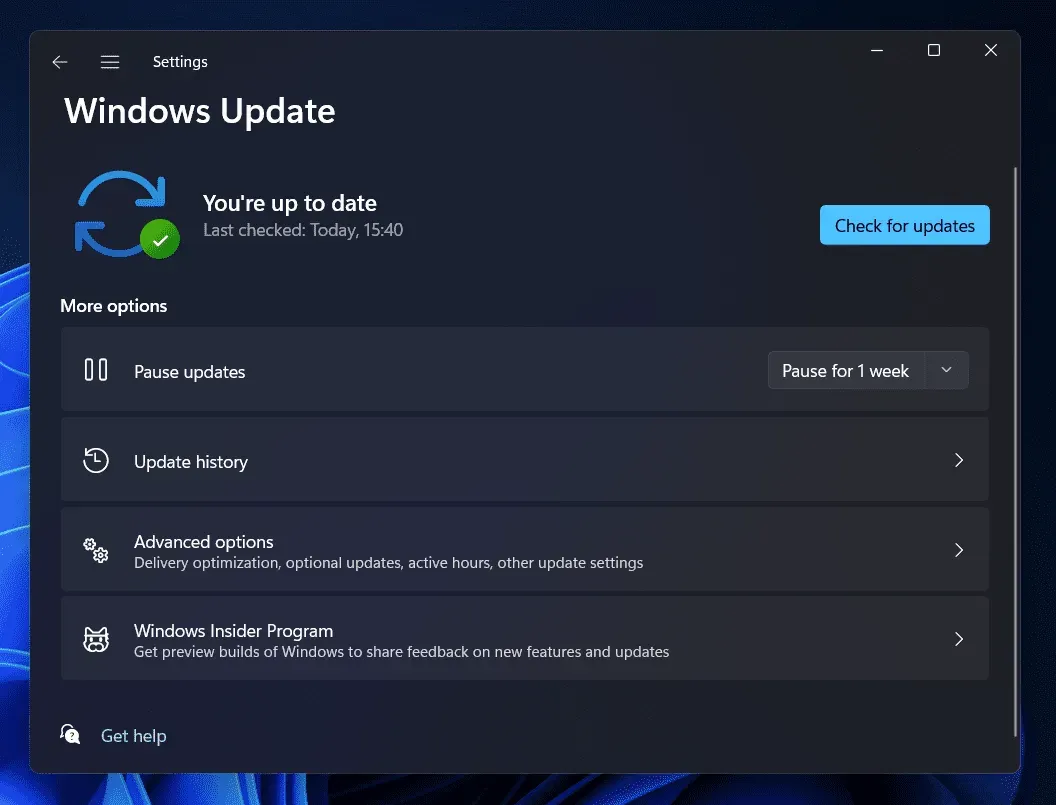
Proto vám doporučujeme zkontrolovat aktualizaci systému Windows ve vašem systému, abyste se tomuto problému vyhnuli. Můžete to snadno provést tak, že přejdete do Nastavení a vyberete Windows Update. Pokud je k dispozici nějaká aktualizace, stáhněte si ji a restartujte počítač, abyste ji nainstalovali. Po dokončení procesu restartujte hru a zkontrolujte, zda funguje správně nebo ne.
Nahlásit problém
Hra byla vydána nedávno a uživatelé se pravděpodobně potýkají s různými problémy. Pokud narazíte na problém i po vyzkoušení všech výše uvedených oprav, musíte se obrátit na vývojový tým, aby problém vyřešil. Musíte je informovat o problému, který máte, a podrobnostech o zařízení. Jakmile je kontaktujete, nepochybně nabídnou nějaké řešení. Pokud k tomu stále dochází, nahlaste jim problém.
Shrnutí
Atomic Heart je videohra pro hraní rolí založená na nových technologiích. Grafika ve hře je na jedničku, takže uživatelé po ní šílí. Po vydání si hru stáhly miliony uživatelů. Všichni začali hru hrát, ale někteří hlásí pády, zamrzání a problémy s načítáním.
Tento problém začal poté, co nainstalovali hru a začali ji chvíli hrát. To však není velký problém, kterého byste se měli obávat. V tomto příspěvku jsme uvedli, jak můžete tento problém vyřešit. Ujistěte se, že je správně implementujete, abyste problém se selháním vyřešili. To je vše.
Často kladené otázky – Problémy s atomovým srdcem
1. Jak opravit pád hry?
Vyjmenovali jsme mnoho způsobů, jak můžete vyřešit problém s pádem hry. Jediná věc, kterou musíte zajistit, je správné dodržení kroků.
2. Jak snížit zpoždění v atomových srdcích
Tisíce uživatelů čelí problémům se zpožděním v Atomic Hearts. Problém můžete snadno vyřešit podle kroků uvedených v příspěvku výše.
3. Proč mám u Atomic Hearts problémy s latencí?
Mnoho hráčů hlásilo problémy s latencí u Atomic Hearts. To se však může stát z mnoha důvodů. Pokusili jsme se je uvést v příspěvku výše. Podívejte se na jejich možné příčiny.



Napsat komentář